ممکن است برای شما هم پیش آمده باشد که برخی مواقع نیاز به مسدود کردن برخی از سایت ها را حس کرده باشید.تصور کنید که قصد دارید برای فرزند خود دستگاهی با سیستم عامل اندروید تهیه کنید و نگران استفاده ی او در اینترنت هستید.با مطالعه ی مقاله ی امروز می توانید روش بلاک سایت های مختلف در سیستم عامل اندروید را یاد گرفته و برای دستگاه های مختلف با سیستم عامل اندروید استفاده کنید.با من همراه باشید:
آموزش مرتبط: تغییر رمز مودم
علاوه بر آنکه می توانید از این روش ها برای جلوگیری از دسترسی کودکان به سایت های مختلف استفاده کنید ، همچنین می توانید برخی از سایت ها که احتمال وجود ویروس و بدافزار در آن ها زیاد است را نیز مسدود کنید تا تلفن همراه یا تبلت شما به بدافزار و ویروس آلوده نشود.در مقاله ی امروز دو روش برای بستن و بلاک کردن سایت معرفی خواهیم کرد که در ادامه مشاهده می کنید:
روش اول : استفاده از اپلیکیشن BlockSite
یکی از مشکلات مرورگر کروم نسخه ی اندروید ، عدم پشتیبانی از افزونه هاست که اجازه ی مسدود کردن سایت ها را به کاربران نمی دهد.در مرورگر فایرفاکس شما می توانید برخی از سایت ها را مسدود کنید ولی مشکلی که وجود دارد این است که با انجام این کار ، سایت های مورد نظر تنها در مرورگر فایرفاکس مسدود می شوند و در صورت استفاده از مرورگر دیگر ، می توان به راحتی به سایت های مورد نظر دسترسی پیدا کرد.
به همین دلیل برای بستن و بلاک سایت در اندروید باید به اپلیکیشن های جانبی دسترسی داشته باشید که پیشنهاد بنده به شما ، اپلیکیشن رایگان BlockSite است.این اپلیکشن دارای نسخه ی مخصوص ویندوز نیز می باشد.
با مراجعه به لینک زیر می توانید اپلیکیشن BlockSite را دانلود کنید:
دانلود اپلیکیشن BlockSite
پس از دانلود ، نصب و اجرای اپلیکیشن ، برای دفعه ی اول باید مجوز دسترسی به بخش های مختلف را صادر کنید که یکی از این موارد Accessibility می باشد.در صورت عدم صدور مجوز لازم ، این اپلیکیشن قادر به مسدود کردن سایت ها نخواهد بود.
برای آنکه بتوانید یک سایت را مسدود کنید ابتدا آیکون + را لمس کنید :
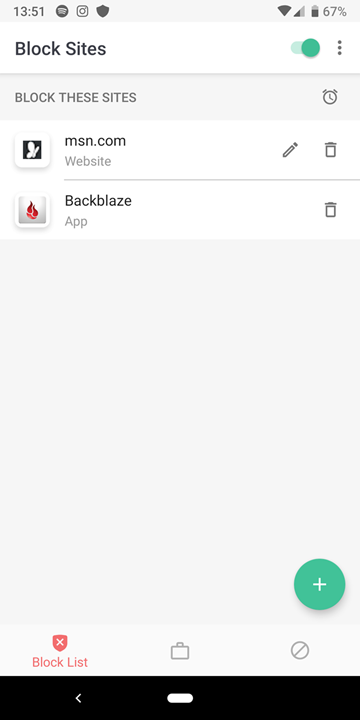
در مرحله ی بعد و در کادر مربوطه ، آدرس سایت مورد نظر خود را که قصد مسدود کردن آن را دارید ، وارد کرده و آیکون تیک را لمس کنید:
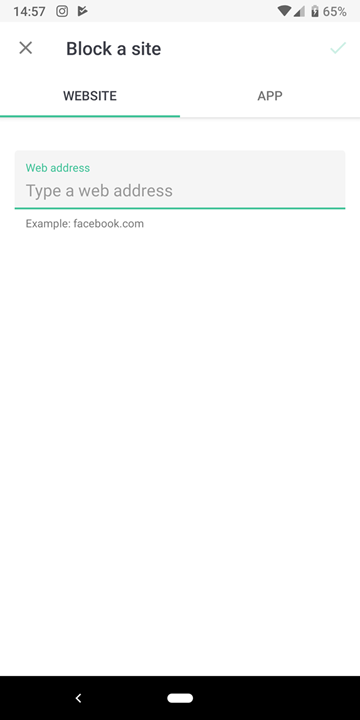
حال مشاهده خواهید کرد که در هیچ کدام از مرورگرها نمیتوانید سایت مورد نظر خود را باز کنید و آن سایت مسدود شده است:
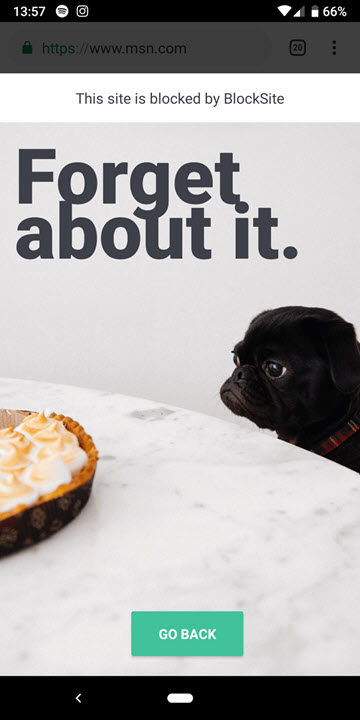
در ادامه ی مقاله قابلیت های دیگر این اپلیکیشن را با هم بررسی خواهیم کرد ولی نکته ی مهمی که باید بدانید این است که در صورت دسترسی کودک شما و یا افراد دیگر به تلفن همراه ، می توانند به راحتی این اپلیکیشن را Uninstall کنند و در این صورت مسدود شدن سایت ها از بین می رود!
راه حل مشکل مطرح شده به این صورت است که می توانید از اپلیکیشن هایی استفاده کنید که سایر اپلیکیشن ها را پنهان کرده و یا برای ورود به آن ها رمز عبور درخواست می کند.برای اطلاعات بیشتر و دانلود این اپلیکیشن ها به مقاله ی زیر مراجعه کنید:
قفل گذاری بر روی اپلیکیشن / برنامه های تلفن همراه
قابلیت های اپلیکیشن BlockSite
یکی دیگر از قابلیت های اپلیکیشن BlockSite این است که به کمک آن می توانید سایر اپلیکیشن ها را نیز بلاک کنید.این قابلیت زمانی به کار می رود که نمی خواهید کودک شما و یا افراد دیگر به برخی از اپلیکیشن های موجود بر روی تلفن همراه یا تبلت شما دسترسی داشته باشند.
ویژگی دیگر این اپلیکیشن ، توانایی مسدود کردن سایت ها در زمان دلخواه است،به این صورت که شما می توانید سایت های مورد نظر خود را در بازه های زمانی دلخواه مسدود کنید و در سایر زمان ها ، سایت همانند سایر سایت ها قابل مشاهده باشد.
برای استفاده از این قابلیت کافیست آیکون ساعت را لمس کرده ، ساعت آغاز و پایان محدودیت را انتخاب کنید.همچنین شما می توانید روزهای دلخواه خود را نیز انتخاب کنید تا تنها در همان روزها عملیات محدودیت سایت ها انجام شود.
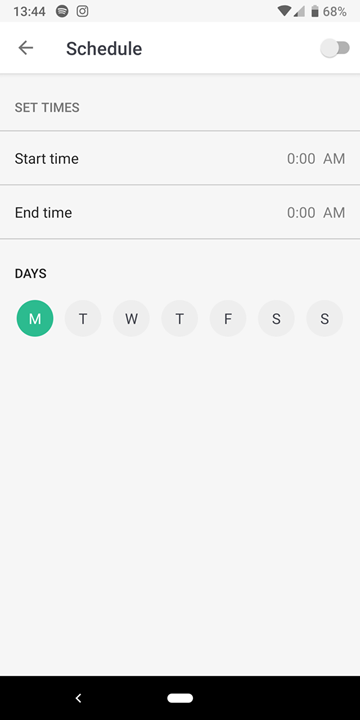
قابلیتی در این اپلیکیشن وجود دارد به نام Adult Block.با فعال کردن حالت Adult Block تمامی سایت های مخصوص بزرگسالان به صورت خودکار مسدود خواهد شد ولی باید در نظر داشته باشید که لیست موجود در این اپیکیشن کامل نبوده و ممکن است خیلی از سایت ها از قلم افتاده باشد.
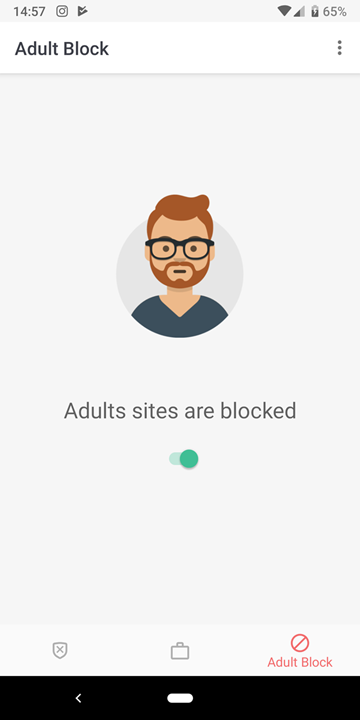
اگر از BlockSite نسخه ی کامپیوتر نیز استفاده می کنید ، آیکون سه نقطه ی بالای صفحه را لمس کرده و وارد قسمت تنظیمات شود ، و با فعال کردن گزینه ی Sync می توانید اپلیکیشن و نرم افزار را همگام سازی کنید.
همچنین به کمک قابلیت Password Protection می توانید برای اپلیکیشن رمز اختصاصی انتخاب کنید تا کودکان و سایر افراد امکان دسترسی به آن را نداشته باشند.
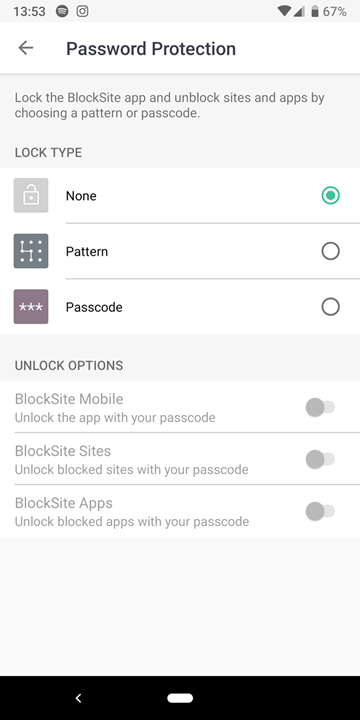
روش دوم : مسدود کردن سایت ها در شبکه ی Wi-Fi به کمک DNS Filtering
برای مسدود کردن DNS در سیستم عامل اندروید ، باید به بخش تنظیمات و سپس اتصالات وای فای مراجعه کنید:
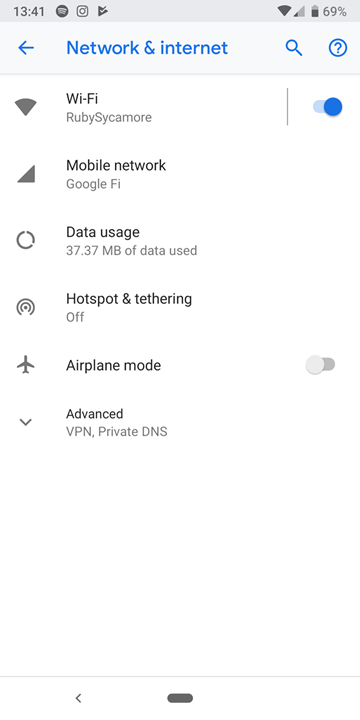
اتصال فعال را لمس کرده و سپس برای ویرایش آن آیکون مداد را لمس کنید:
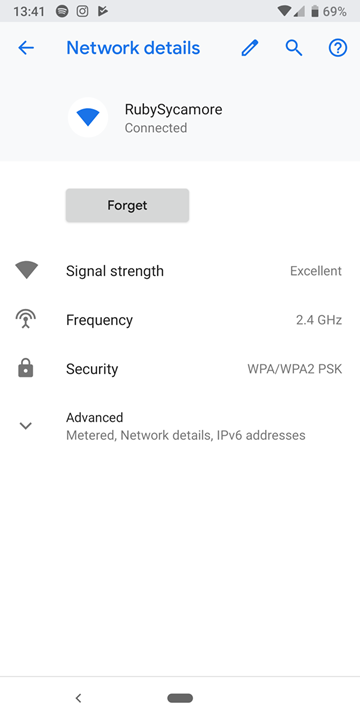
گزینه ی DHCP را به Static تغییر داده تا بتوانید تنظیمات را به صورت دستی وارد کنید. برای DNS 1 و DNS 2 از آدرسهای زیر استفاده کنید:
208.67.222.123
208.67.220.123
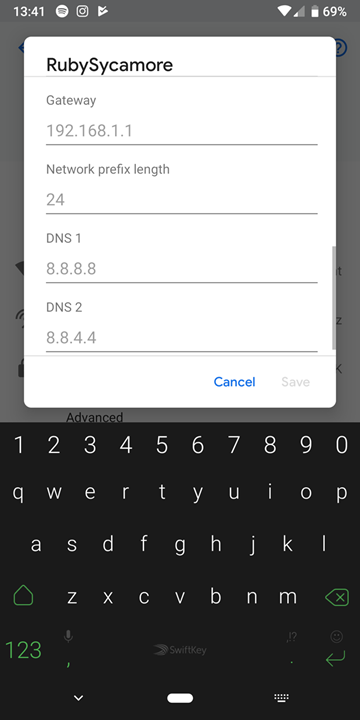
و در نهایت تنظیمات را ذخیره کنید.برای آنکه تنظیمات به طور کامل اعمال شود یک بار مودم را خاموش کرده و سپس روشن کنید.
برای بررسی تنظیمات و مسدود کردن سایتها، به سایت internetbadguys.com مراجعه کنید. با ساخت حساب کاربری و انتخاب حالت رایگان خانگی یا همان Home Plan، میتوانید سایتهای موردنظر را در شبکهی وای-فای خود مسدود کنید. البته در این حالت باید به بخش تنظیمات مودم یا روتر خود رفته و در بخش تنظیمات DNS تغییرات لازم را اعمال کنید.
تغییر تنظیمات در بخش DNS این مزیت را دارد که دیگر سایر افراد نمی توانند به سایت های مورد نظر شما که مسدود کرده اید ، دسترسی داشته باشند و به همین دلیل می توان این روش را روش بهتری نسبت به روش اول نامید.
اما باز هم در نظر داشته باشید که در صورت استفاده از اینترنت سیم کارت ، این اعمال محدودیت به کار شما نخواهد آمد و کماکان سایت ها به راحتی قابل مشاهده هستند.
لطفا نظر خودتان را برای ما ارسال کنید تا نقاط قوت و ضعف مطالب مشخص شده و در جهت بهبود کیفیت محتوای سایت بتوانیم قدم موثرتری برداریم .
